Cara menggabungkan fungsi if dan or di google sheets
Anda dapat menggunakan sintaks dasar berikut untuk menggunakan fungsi IF dan OR secara bersamaan di Google Spreadsheet untuk menentukan apakah sel memenuhi salah satu dari beberapa kriteria:
= IF ( OR ( A2 =" String " , B2 > 10 ) , " value1 " , " value2 " )
Jika nilai di sel A2 sama dengan “String” atau jika nilai di sel B2 lebih besar dari 10, maka kita mengembalikan nilai1, jika tidak kita mengembalikan nilai2.
Perhatikan bahwa kita dapat menggunakan perbandingan logis sebanyak yang kita inginkan dalam fungsi OR .
Contoh berikut menunjukkan cara menggunakan sintaksis ini dalam praktiknya.
Contoh 1: Menggabungkan fungsi IF dan OR dengan perbandingan string
Katakanlah kita memiliki kolom yang berisi nama tim NBA dan kita ingin menentukan apakah setiap tim berbasis di Texas:
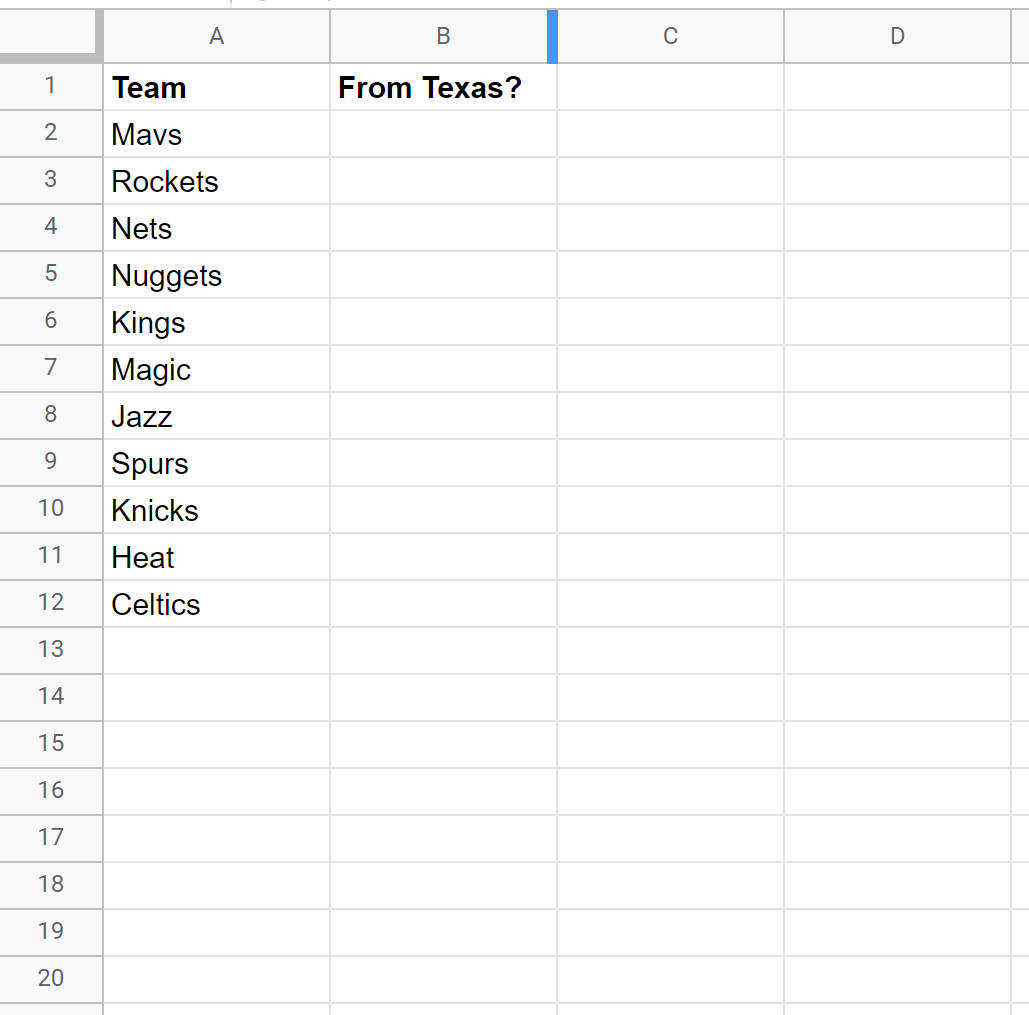
Perhatikan bahwa satu-satunya tim yang berbasis di Texas adalah Mavs, Rockets, dan Spurs.
Kita dapat menggunakan rumus berikut dengan fungsi IF dan OR untuk menentukan apakah setiap tim berbasis di Texas:
= IF ( OR ( A2 = " Mavs " , A2 = " Rockets " , A2 = " Spurs " ) , " Yes " , " No " )
Tangkapan layar berikut menunjukkan cara menggunakan sintaksis ini dalam praktiknya:
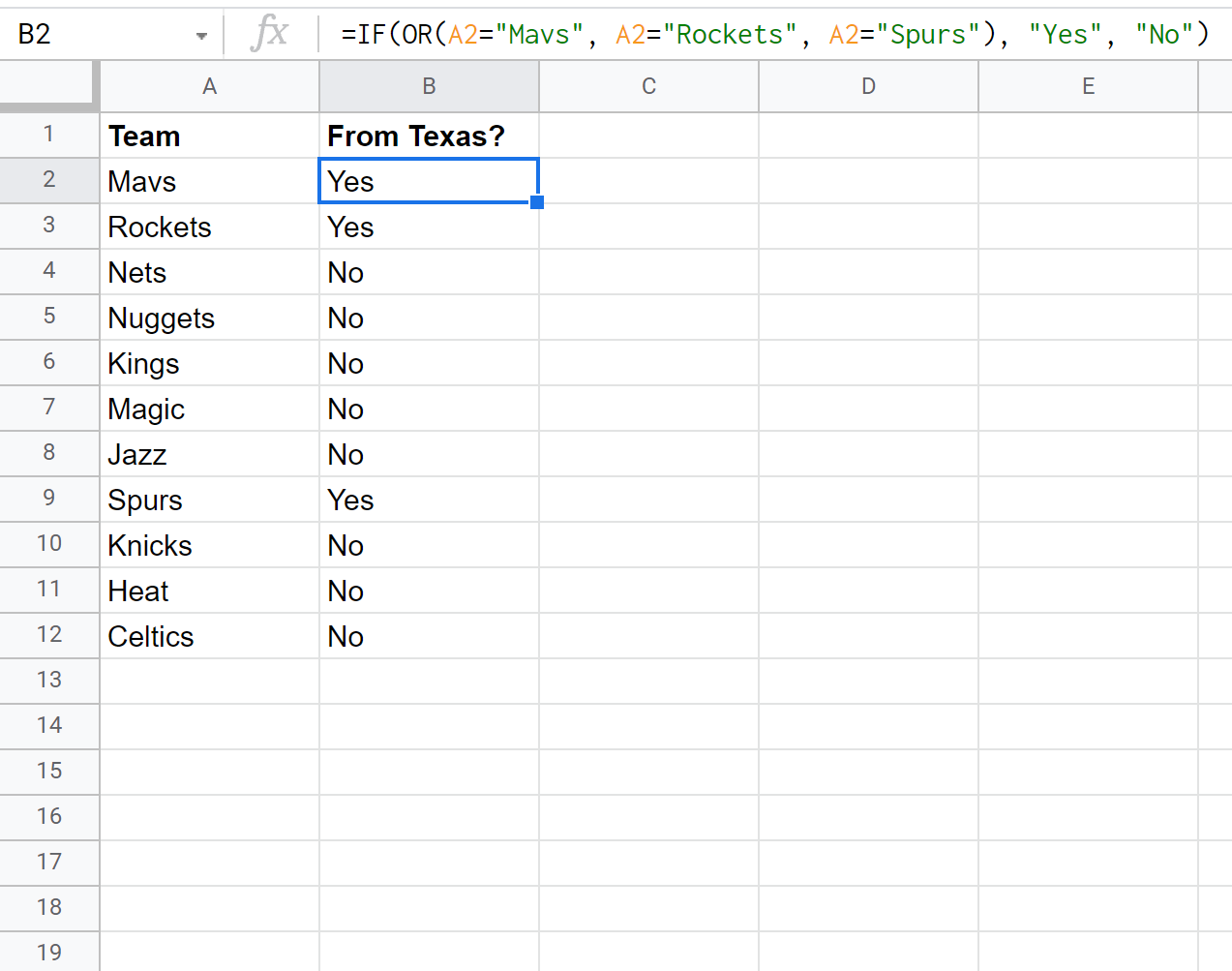
Jika tim tertentu berasal dari Texas, kami mengembalikan “Ya”, jika tidak, kami mengembalikan “Tidak”.
Contoh 2: Menggabungkan fungsi IF dan OR dengan perbandingan numerik
Katakanlah kita memiliki kolom yang berisi jumlah poin dan assist untuk pemain bola basket yang berbeda dan kita ingin mengklasifikasikan setiap pemain sebagai “baik” atau “buruk”.
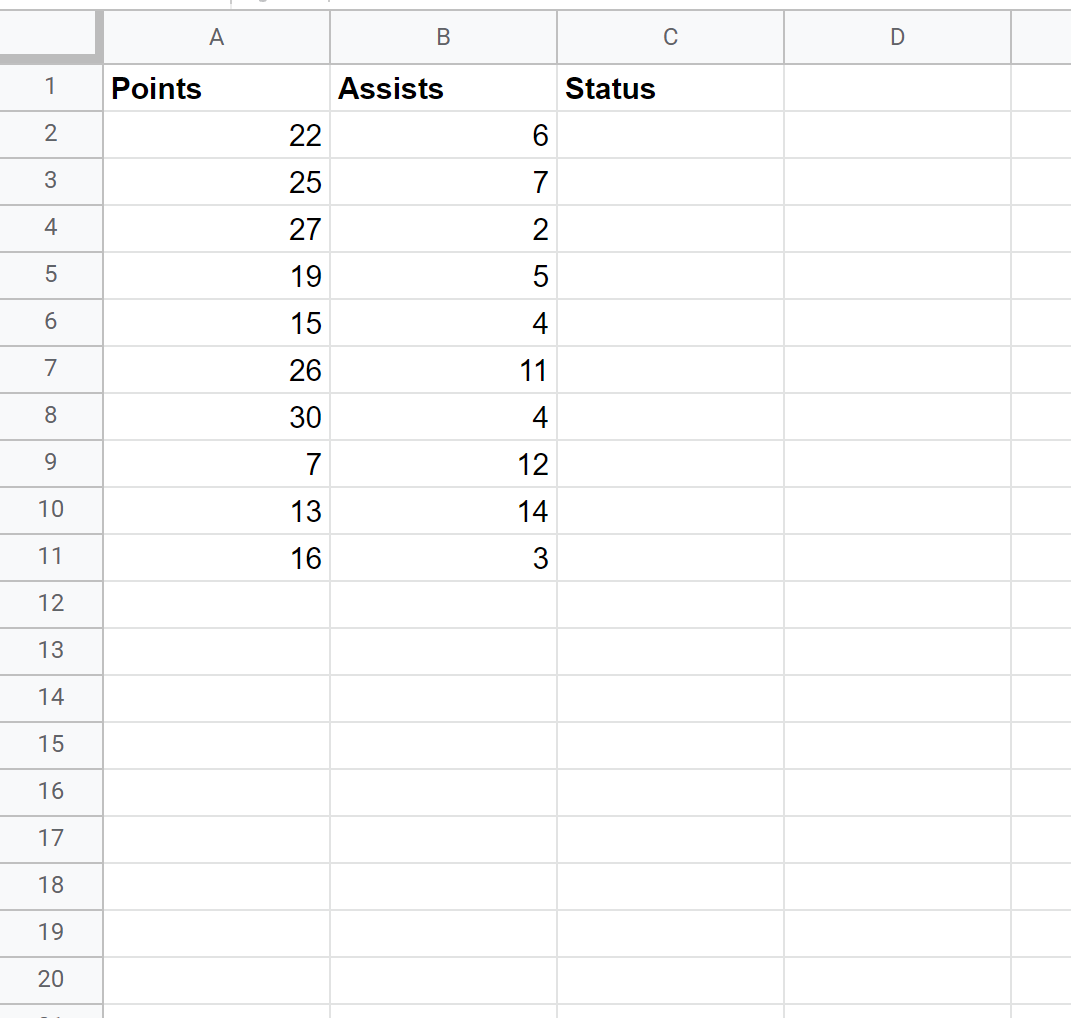
Katakanlah jika seorang pemain memiliki lebih dari 20 poin atau lebih dari 10 assist, kami akan mengklasifikasikannya sebagai “Baik”, jika tidak, kami akan mengklasifikasikannya sebagai “Buruk”.
Kita bisa menggunakan rumus berikut dengan fungsi IF dan OR untuk menentukan apakah setiap pemain harus diklasifikasikan sebagai “Baik” atau “Buruk”:
= IF ( OR ( A2 > 20 , B2 > 10 ) , “ Good ” , “ Bad ” )
Tangkapan layar berikut menunjukkan cara menggunakan sintaksis ini dalam praktiknya:
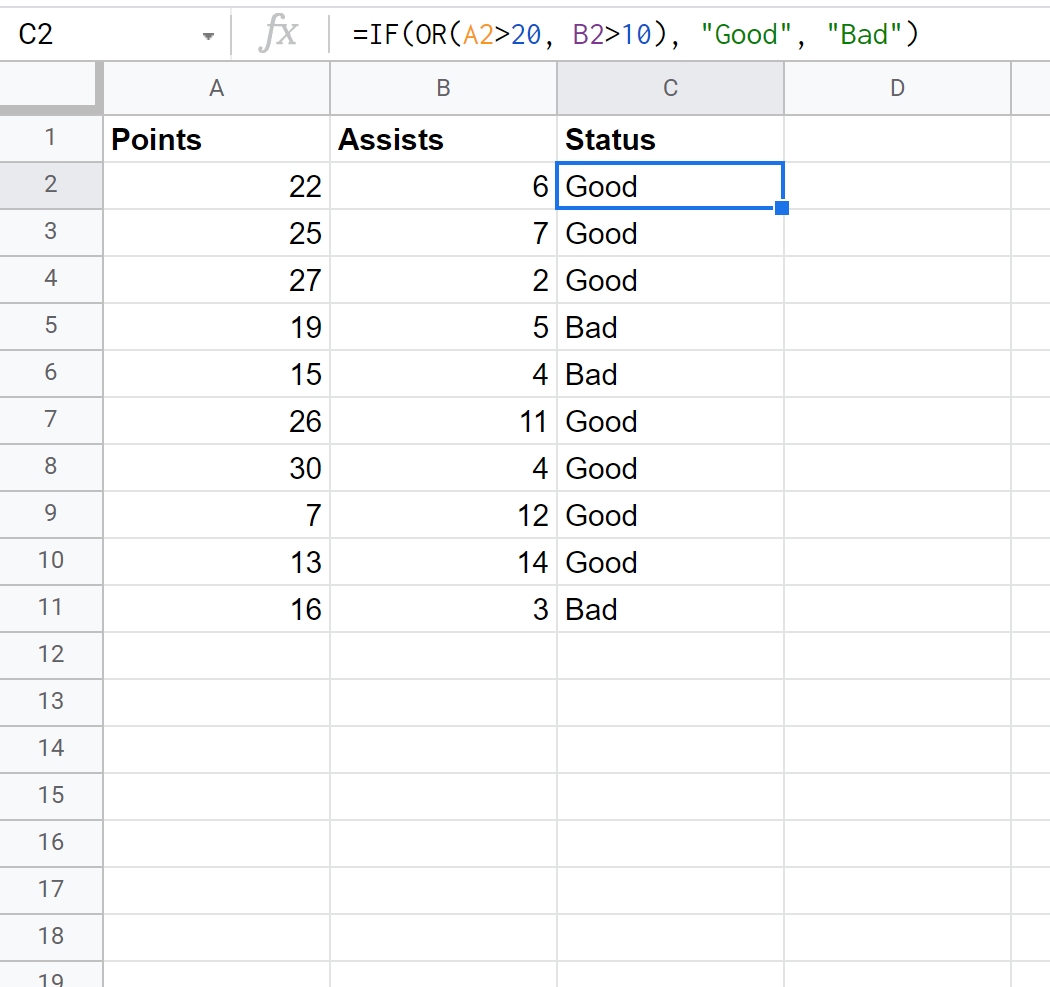
Jika pemain tertentu mempunyai lebih dari 20 poin atau lebih dari 10 assist, kami mengklasifikasikannya sebagai “Baik”.
Jika tidak, kami mengklasifikasikannya sebagai “buruk”.
Sumber daya tambahan
Tutorial berikut menjelaskan cara melakukan hal umum lainnya di Google Spreadsheet:
Cara menggunakan COUNTIF dengan banyak rentang di Google Spreadsheet
Cara menggunakan SUMIF dengan banyak kolom di Google Sheets
Cara menambahkan beberapa lembar di Google Spreadsheet